Numerisk inmatning¶
Det är bekvämt att använda musen för transformationer, men om du behöver mer exakt kontroll kan du också ange numeriska värden. När du har tryckt på genvägen skriver du ett nummer för att ange omvandlingens storlek. Bekräfta eller avbryt sedan. Om du t.ex. trycker på S 2, Return fördubblas skalan på ett objekt.
- Flytta G
Som standard och utan andra tangenttryckningar kommer översättningen att ske längs X-axeln.
- Rotation R
Rotationen är medurs för positiva värden.
- Skala S
Skalning fungerar på nästan samma sätt som översättning. Den främsta skillnaden är att skalning som standard gäller lika för alla tre axlarna.
Du kan se de siffror du anger i sidfoten i 3D Viewport.
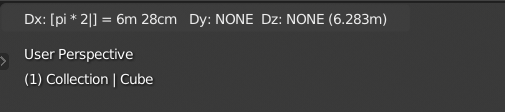
Numerisk inmatning visas i sidfoten.¶
Tips
Numerisk indata kan också matas in i regionen Properties.
Enkelt läge¶
Blender har två ”lägen”, ett enkelt och ett avancerat. Det enkla läget accepterar bara enkla tal. Du kan använda grundläggande textredigering förutom urval.
- Decimaltal Period
Decimaler kan matas in genom att trycka på Period.
- Negera Minus
Negera hela värdet genom att trycka på Minus.
- Invers Slash
Om du trycker på Slash under inmatning av ett tal ändras det inmatade talet till dess reciproka värde, t.ex. 2 / resulterar i 0,5 (1/2); 20 / resulterar i 0,05 (1/20).
- Återställ Backspace
Om du trycker på Backspace efter att ha tagit bort alla inledande tecken återställs först det redigerade värdet till utgångsläget, och vid andra tryckningen avbryts redigeringen av hela talet och återgår till den vanliga transformationen med musen.
- Nästa/förra komponent Tab, Ctrl-Tab
För att ange numeriska värden för flera axlar, använd Tab eller Ctrl-Tab. T.ex. för att flytta ett objekt, en enhet på alla tre axlarna, tryck: G 1 och Tab 1 och Tab 1.
- Icke-nummer Ingångar
Du kan också kombinera numerisk inmatning med Axis Locking för att begränsa rörelsen till en viss axel eller verktygsspecifika genvägar.
Avancerat Läge¶
I det avancerade läget kan du dessutom ange uttryck och enheter.
Använd = eller NumpadAsterisk för att aktivera avancerat läge, och Ctrl-= eller Ctrl-NumpadAsterisk för att växla tillbaka till enkelt läge.
Funktioner:
Enheter (cm, ”, deg, etc.). Se unit system.
Grundläggande operationer från Python (+, *, /, **, etc.).
Matematiska konstanter och funktioner (pi, sin, qrt, etc.). Se Pythons modul math.
Du kan fortfarande använda genvägarna negera och invertera (Minus, Slash), liksom inmatningar som inte är siffror, men du måste hålla in Ctrl för att aktivera dem.